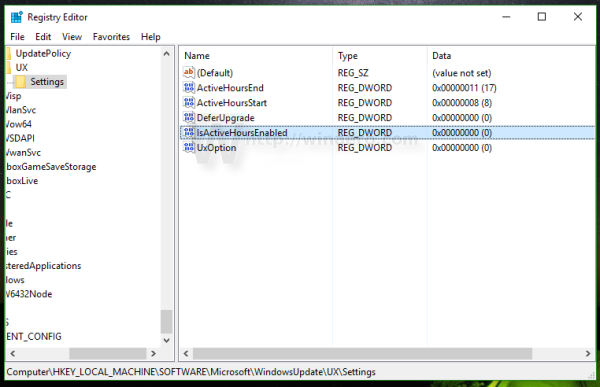Rocznicowa aktualizacja systemu Windows 10 wprowadziła nową funkcję - Godziny aktywności usługi Windows Update. Omówiliśmy to szczegółowo TUTAJ . Windows 10 umożliwia wyłączenie tej funkcji w aplikacji Ustawienia. Jeśli nie znalazłeś zastosowania dla godzin aktywnych i chciałbyś je ukryć w Ustawieniach, oto jak można to zrobić.
Do wyłącz godziny aktywności usługi Windows Update w systemie Windows 10 , musisz zastosować prostą korektę rejestru.
Uwaga: w chwili pisania tego tekstu aktualizacja rocznicowa systemu Windows 10 jest w fazie rozwoju. Informacje podane poniżej zostały przetestowane na najnowszej dostępnej kompilacji systemu Windows 10, kompilacji 14316. Może przestać działać w przyszłych kompilacjach.
Jak wyłączyć godziny aktywne usługi Windows Update w systemie Windows 10.
Wykonaj następujące czynności.
jak wyłączyć nakładkę Discord
- Zamknij ustawienia.
- otwarty Edytor rejestru .
- Przejdź do następującego klucza rejestru:
HKEY_LOCAL_MACHINE SOFTWARE Microsoft WindowsUpdate UX Settings
Wskazówka: zobacz Jak jednym kliknięciem przejść do żądanego klucza rejestru .
- Utwórz nową 32-bitową wartość DWORD o nazwie IsActiveHoursEnabled i ustaw jego dane wartości na 0. Nawet jeśli używasz 64-bitowego systemu Windows , nadal musisz utworzyć 32-bitową wartość DWORD.
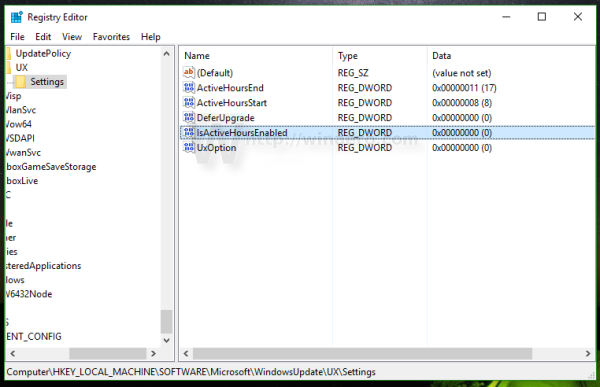
- Otwórz Ustawienia i sprawdź, czy nadal masz tam Aktywne godziny.
Przed:

Po:
jak ustawić zaufane witryny w chrome
Parametr IsActiveHoursEnabled akceptuje następujące wartości:
1 - Włącz godziny aktywności.
0 - Wyłącz aktywne godziny.
Aby przywrócić wartości domyślne, po prostu usuń parametr IsActiveHoursEnabled i gotowe.
Windows 10 ostatnich dokumentów w menu Start
Tutaj możesz pobrać gotowe do użycia pliki rejestru, aby zastosować te poprawki:
Pobierz pliki rejestru
Otóż to.